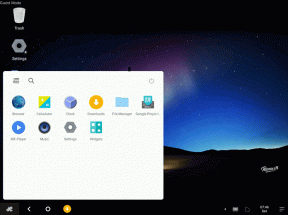Como forçar um aplicativo a abrir no modo maximizado sempre
Miscelânea / / December 02, 2021

Tenho certeza de que você pode entender o que quero dizer e provavelmente também entende a dor associada à maximização de uma janela (manualmente) cada vez que você inicia um programa. Então, existe uma solução para combater essas situações?
Sim existe. A correção que vamos discutir não é genérica e não trabalhar em todo o sistema numa única tentativa. Em vez disso, deve ser aplicado no nível do aplicativo (para ser mais específico, no nível de atalho do aplicativo). Digamos, por exemplo, que o Bloco de notas ou o MS Word em sua máquina evite iniciar com janelas maximizadas, embora você sempre adoraria que isso acontecesse. Aqui está a correção.
Dica legal:
Você também pode usar o menu de contexto da barra de título de uma janela para alternar rapidamente entre maximizar, minimizar e restaurar.Passo 1: Navegue até o atalho que você sempre usa para iniciar um aplicativo (tome o Bloco de notas como exemplo). Para mim, era o que residia no menu iniciar.
Passo 2: Clique com o botão direito neste atalho e escolha iniciar o Propriedades janela modal do menu de contexto.

Etapa 3: Na janela de propriedades, mude para o Atalho aba. Role até a seção suspensa que diz Corre e altere o valor em relação a ele para Maximizado.

Passo 4: Clique em Aplicar e então em OK. A janela de propriedades seria fechada e na próxima vez que você iniciar o aplicativo, ela seria aberta no modo maximizado.
Observação: Lembre-se de que o truque pode ser aplicado apenas no nível do atalho porque você encontrará o Atalho guia associada apenas a um atalho.
Assim, você precisa ter cuidado ao selecionar o atalho que sempre usa para iniciar o aplicativo. Para torná-lo consistente, você pode aplicar a configuração em vários lugares.
Pode haver certos aplicativos que você gostaria de iniciar minimizados, ou seja, quando você abre um aplicativo, ele vai e fica na barra de tarefas. Para tais casos, você precisa seguir as mesmas etapas, exceto que você precisa selecionar Minimizado ao invés de Maximizado como você fez na Etapa 3. Eu o tenho definido para meu cliente de e-mail de desktop.
Se você deseja aplicar esta configuração ao Windows explorer, clique com o botão direito no ícone da barra de tarefas do explorer, clique com o botão direito em explorador de janelas e depois vá para Propriedades. Outras etapas seguem como antes.

Conclusão
Na verdade, essa é a melhor maneira de garantir que um aplicativo sempre abra como uma janela maximizada. Independentemente da tela à qual você se conecta, o processo garante o comportamento de um aplicativo. Tenho certeza de que você terá várias ferramentas e aplicativos aos quais aplicar essa configuração.
Deixe-nos saber se isso ajuda. Diga-nos se você está ciente de uma correção genérica que afetaria todos os aplicativos de uma vez.
Crédito de imagem principal: Seyed Mostafa Zamani